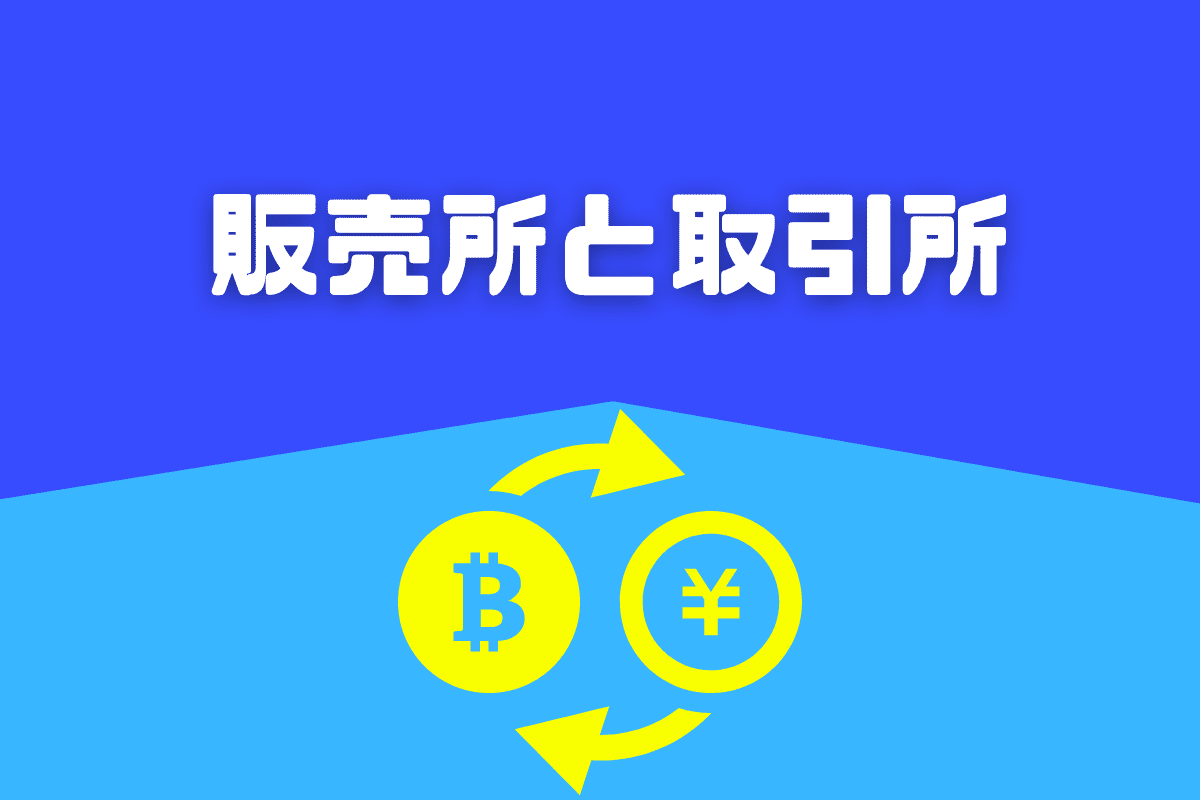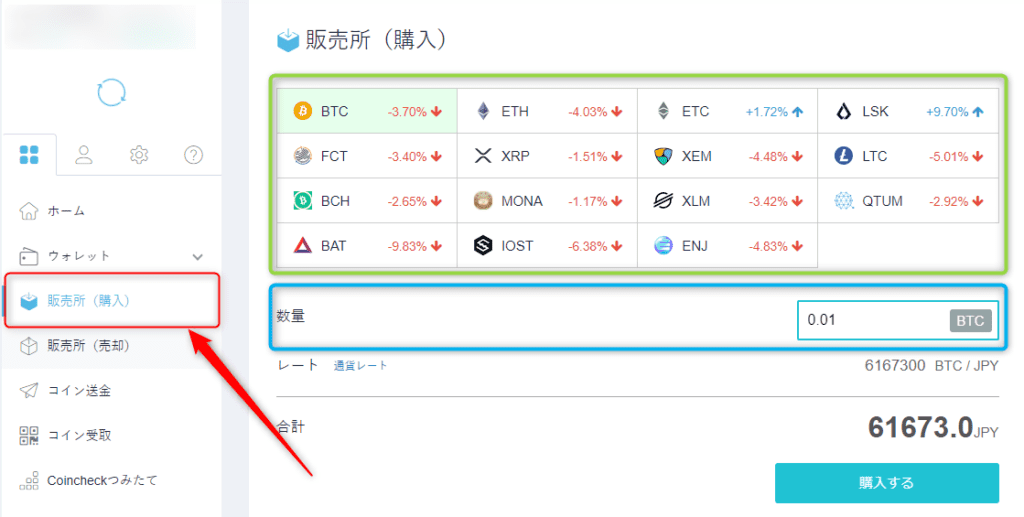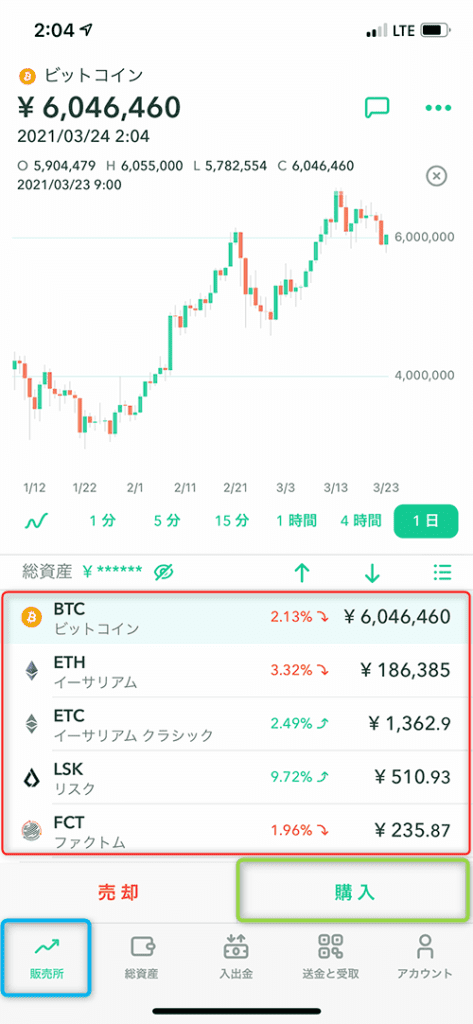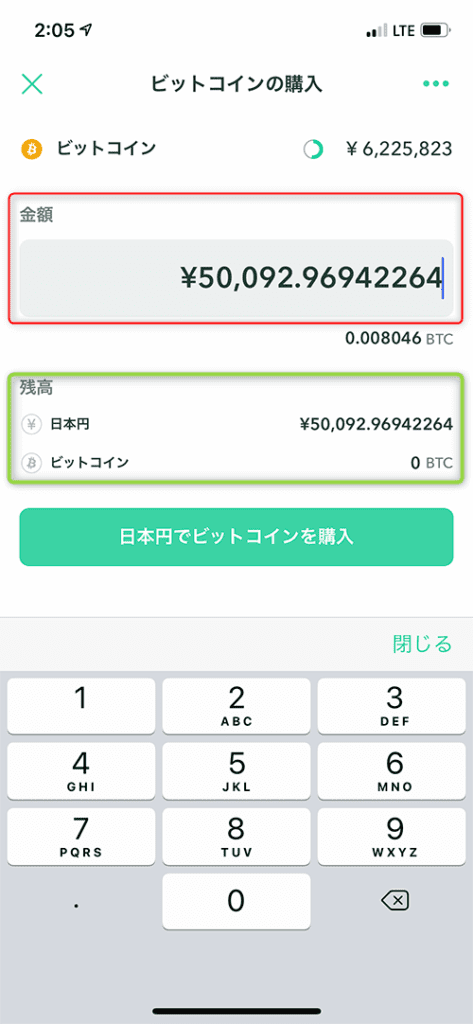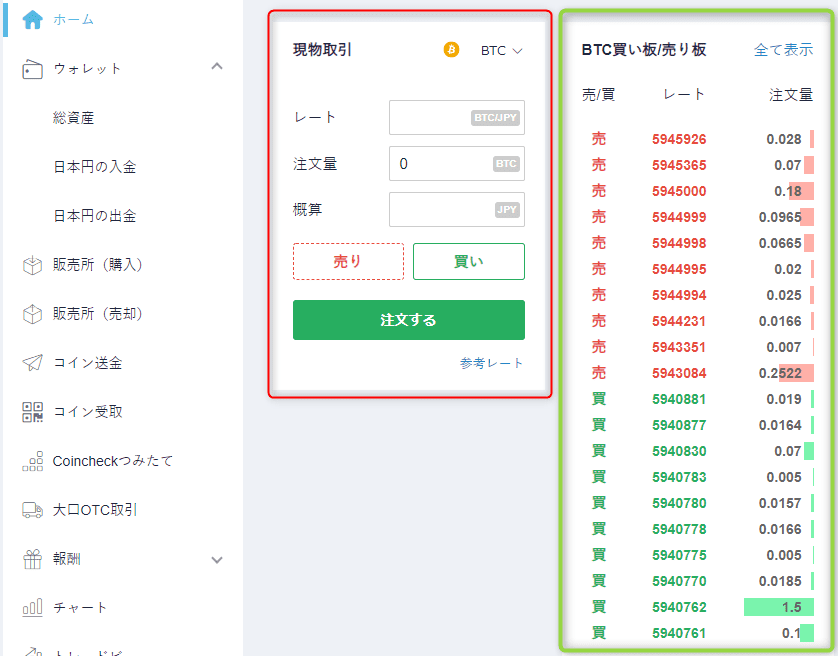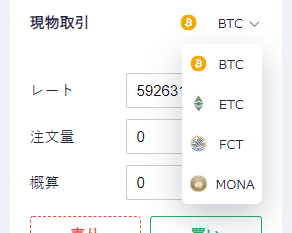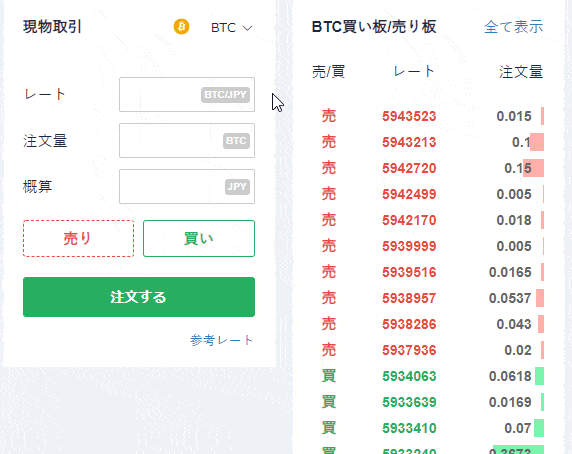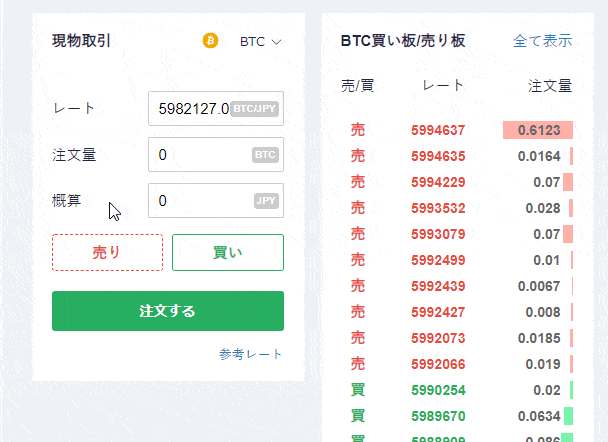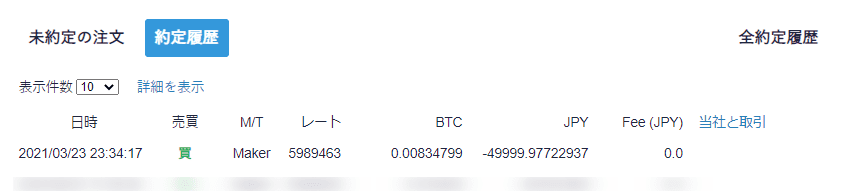初心者にも非常に使いやすく人気があるコインチェック(Coincheck)。
全15種類の仮想通貨の購入方法を分かりやすく解説します。
特に販売所と取引所の違いと購入方法は知っておかないと損をするのでしっかりマスターしておきましょう。
- コインチェック(Coincheck)
での仮想通貨購入方法がわかる
- コインチェック(Coincheck)
の販売所と取引所の違いがわかる
- 最もお得に仮想通貨を購入できる
目次
コインチェック(Coincheck)の販売所と取引所
まず最初に絶対知っておきたいこと、それは販売所と取引所の違いです。
販売所はコインチェック(Coincheck)が直接仮想通貨を売り出す方式で、購入価格に手数料が含まれています。
そのため通常は販売所で購入する方が無駄に手数料が掛かってしまいます。
取引所はコインチェックが仲介者となりますが、売買を他の仮想通貨ユーザーと直接行います。
他事業者では取引所での取引も手数料が掛かりますが、コインチェックは取引所の売買手数料が無料です。
販売所と取引所の詳しい違いは「仮想通貨販売所と取引所って何が違うの?わかりやすく解説」も参考にしてください。
コインチェック(Coincheck)の販売所で購入
コインチェック(Coincheck)はWebサイト、スマホアプリを使って販売所で購入ができます。
いつでも買おうと思った時に気軽に購入ができますが、ビットコイン(BTC)・イーサリアムクラシック(ETC)・ファクトム(FCT)・モナコイン(MONA)の4銘柄に関しては手数料がもったいないので後述する取引所で購入するようにしましょう。
Webサイトで購入
コインチェック(Coincheck)のWebサイト上で購入する場合は以下の手順で購入ができます。
画像はパソコン版のものですが、スマホでも大体同様の手順です。
- STEP
メニューから販売所(購入)を選択
メニューから販売所(購入)を選択します。
- STEP
購入したい通貨を選択
コインチェック(Coincheck)
では全15銘柄を購入所で購入することができます。
先述した通り以下の4銘柄に関しては取引所で取引した方が圧倒的に安く購入できるので、特別な理由が無い限り4通貨は取引所で購入しましょう。
- ビットコイン(BTC)
- イーサリアムクラシック(ETC)
- ファクトム(FCT)
- モナコイン(MONA)
- STEP
購入する枚数を入力
購入したい枚数を入力します。
すぐ下の欄にあるレートは数秒に1回更新されます。
- STEP
購入するボタンをクリック
枚数とレートを元に必要な金額が表示されます。
この金額で問題が無ければ購入するボタンをクリックすることで即座に購入ができます。
後述する取引所の場合注文が成立するまではいつでもキャンセルができますが、販売所の場合即座に売買が成立するので基本的にキャンセルができません。
スマホアプリで購入
スマホアプリの場合も基本的にはWebサイトと同じような流れで購入します。
- STEP
販売所タブで通貨を選択し購入をタップ
コインチェック(Coincheck)
アプリを開き、一番左側の販売所タブの下半分に通貨の一覧が表示されているので購入したい通貨を選択します。
通貨を選択した状態で右下の購入ボタンをタップすると購入画面へ移管します。
- STEP
購入金額を入力する
- STEP
購入ボタンをタップ
画面上部のレートは10秒に1回更新されます。
表示されているレートで問題がなければ購入ボタンをタップします。
Webサイト版と同様、こちらも購入後のキャンセルは行なえません。
コインチェック(Coincheck)の取引所で購入
コインチェック(Coincheck)の取引所はログイン直後のホーム画面から売買が行なえます。
注文画面と板情報
取引所での売買は以下の手順で行います。
- 通貨の選択
- レート(価格)の入力
- 注文量(枚数)の入力
- 注文ボタンをクリック
- STEP
通貨の選択
- STEP
レート(価格)の入力
- STEP
注文量(枚数)or概算(購入金額)の入力
レートが決まったら購入したい枚数(注文量)、もしくは注文金額(概算)を入力します。
コインチェック(Coincheck)
は最低500円から購入ができます。
注文量欄に枚数を入力したら自動的に概算(購入価格)に必要な金額が表示されます。
または購入する予算が決まっている場合、概算欄に購入金額を入力すれば自動的に注文量(枚数)が入力されます。
- STEP
注文ボタンをクリック
デフォルトで買い(仮想通貨を購入する)状態になっているので、最後に注文するボタンをクリックします。
これで購入の注文が完了しました。
注文履歴と約定履歴
注文した価格にもよりますが、現在の売買価格と近ければ即座に約定することもあります。
すぐに約定しない場合、画面の少し下に「未約定の注文」欄がありここで注文状況を確認することができます。
約定するまでは右側のキャンセルからいつでも注文を取り消すことができます(もちろんキャンセルに手数料は掛かりません)。
約定した場合、約定履歴に記載され実際の購入枚数や使用した金額等の確認が行えます。
コインチェック(Coincheck)の仮想通貨購入を画像付で解説 まとめ
コインチェック(Coincheck)で仮想通貨を購入する方法を解説しました。
慣れてしまえば非常に簡単ですが、特に最初のうちは取引所の板情報の値動きに戸惑うこともあります。
また、取引所で扱っている4通貨は販売所で購入することで無駄に手数料を払うことになってしまいます。
どこに何の情報を入力すれば良いのかをしっかり把握して、日常の売買を安心して行っていきましょう。